win7系统网络适配器打不开怎么解决
来源:www.laobaicai.net 发布时间:2023-11-10 08:15
最近有位win7系统用户在使用电脑的时候,却发现网络适配器打不开了,用户们想要解决这个问题,为此非常苦恼,那么win7系统网络适配器打不开怎么解决呢?今天老白菜u盘装系统为大家介绍win7系统网络适配器打不开的解决方法。
1、鼠标右键点击计算机,选择管理。如图所示:
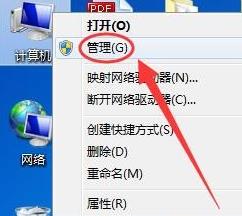
2、点击计算机管理下的设备管理器。如图所示:
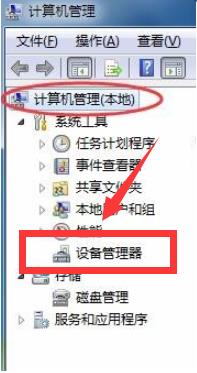
3、在右侧找到网络适配器,点击展开。如图所示:
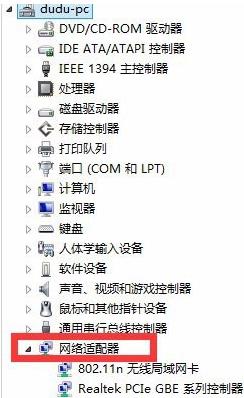
4、右击网卡名称,选择弹出菜单中的更新驱动程序软件。如图所示:
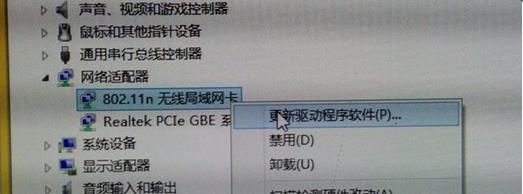
5、如果你电脑没办法上网,就选择菜单中的“卸载”。卸载网卡后再重新加载。如图所示:
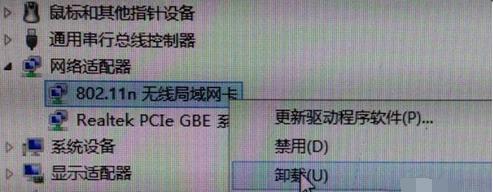
关于win7系统网络适配器打不开的解决方法就为用户们详细介绍到这边了,如果用户们使用电脑的时候碰到了同样的问题,可以参考上述方法步骤进行操作哦,希望本篇教程能够帮到大家,更多精彩教程请关注老白菜官方网站。
上一篇:电脑打不开rar文件怎么办
推荐阅读
"Win10累积更新卡在无限重启阶段的修复策略"
- win11系统无法识别移动硬盘怎么办 2024-05-06
- win11系统dns异常无法上网怎么办 2024-05-04
- win11系统如何调整鼠标速度 2024-05-03
- win11系统不显示wifi列表怎么办 2024-05-01
win10系统设置虚拟内存教程分享
- win11系统如何查看内存条卡槽数量 2024-04-29
- win11系统怎么开启节能模式 2024-04-29
- win11系统usb接口无法识别设备如何解决 2024-04-28
- win11系统如何添加网络打印机 2024-04-26
老白菜下载
更多-
 老白菜怎样一键制作u盘启动盘
老白菜怎样一键制作u盘启动盘软件大小:358 MB
-
 老白菜超级u盘启动制作工具UEFI版7.3下载
老白菜超级u盘启动制作工具UEFI版7.3下载软件大小:490 MB
-
 老白菜一键u盘装ghost XP系统详细图文教程
老白菜一键u盘装ghost XP系统详细图文教程软件大小:358 MB
-
 老白菜装机工具在线安装工具下载
老白菜装机工具在线安装工具下载软件大小:3.03 MB










